¿Cómo Importar MTS a Adobe Premiere (CS3 / CS4 / CS5 / CS6 incluido)?
Por Manuel Gonzalez • 2025-10-23 19:09:40 • Soluciones
Muchas cámaras de video modernas salen en formato AVCHD, esto crea archivos MTS que necesita importar a Premiere para editar juntos y trabajar como desee, aunque el formato del archivo es estándar.
Importar
1. Manejo de archivos MTS
Importar archivos MTS es un proceso simple, inicie un nuevo proyecto desde el menú principal
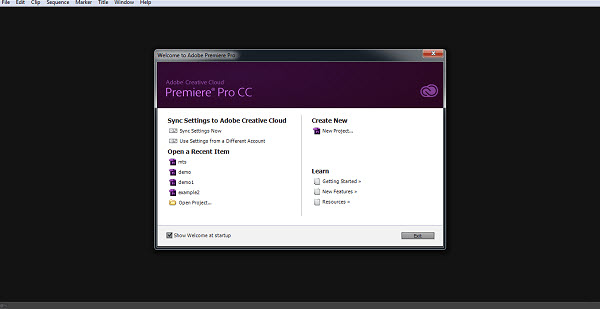
Luego puede darle un nombre adecuado y ajustar la ubicación de los archivos como de costumbre.
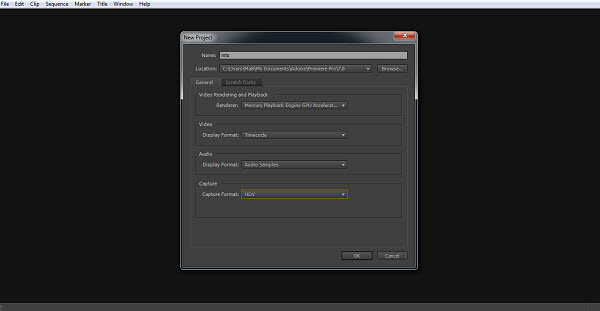
Una vez que se crea el proyecto, hay dos formas de abordar el proceso de importación.
Puede usar el navegador de medios para explorar los medios en su computadora y las unidades conectadas como se muestra aquí
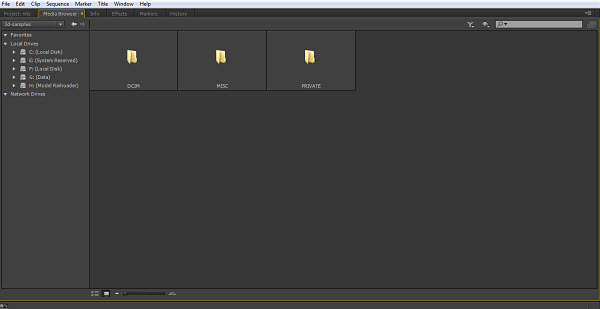
Sin embargo, si sabe dónde está el archivo, el método más rápido es usar archivo > importar para abrir la interfaz estándar del navegador de archivos del sistema operativo y navegar directamente a ella como se muestra acontinución.
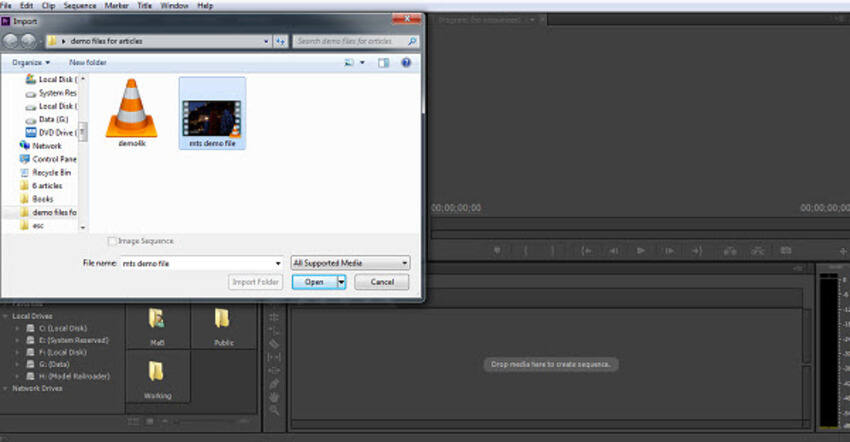
Después de procesar el archivo, queda con su proyecto listo para comenzar. Cambie al Panel del proyecto y están los medios importados como podemos ver aquí.
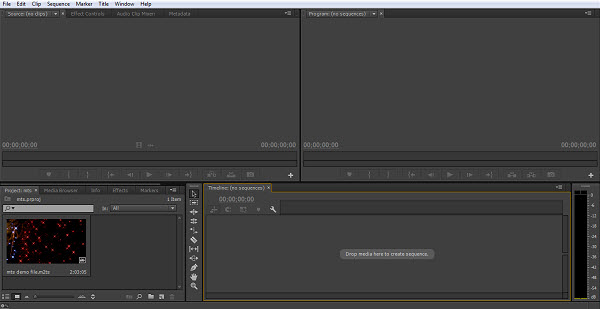
Ahora puede arrastrar el archivo a los paneles Origen y Línea de tiempo para comenzar a trabajar en él como con cualquier otro proyecto.
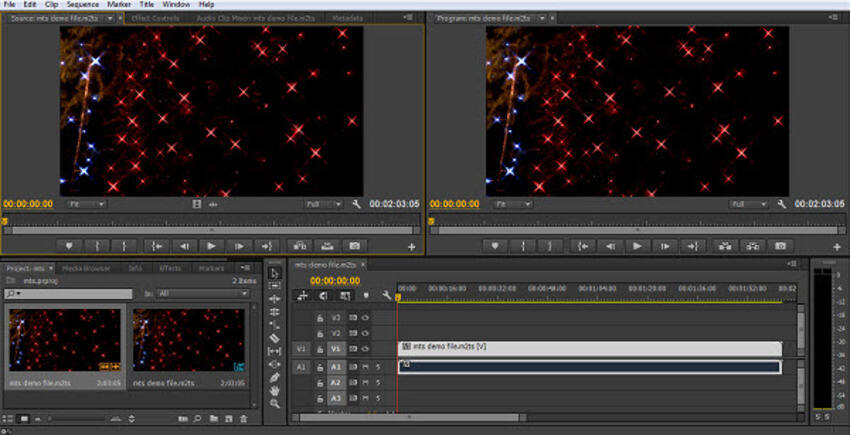
2. Excepciones de cámara de video
Para algunos tipos de videocámaras hay problemas que pueden surgir. La clave al importar directamente desde la salida de la cámara, si encuentra problemas, es usar el navegador de medios para importar toda la estructura de carpetas de la salida avchd desde la cámara, esto asegura que los archivos asociados necesarios se incluyan con los archivos MTS para su uso. Terminas con el mismo punto final donde los clips están en el Panel del proyecto listos para ser arrastrados a la línea de tiempo para su edición.
Este es el contenido de una tarjeta de una cámara Panasonic, (por ejemplo)
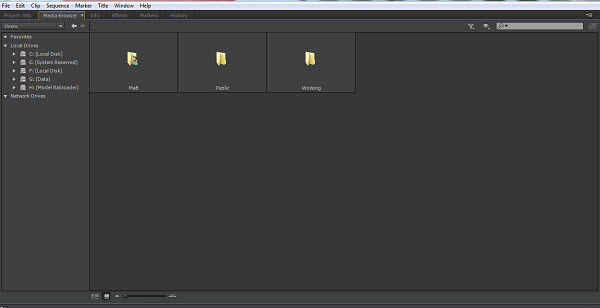
Ahora, para esta cámara, sé que los archivos de video se encuentran dentro de la carpeta Privada, pero si no está seguro de que puede abrir cada uno de ellos, el navegador de medios le mostrará los archivos de medios en cada uno.
Aunque en la mayoría de los casos, Premiere lo configurará automáticamente, hay un botón en la parte superior para resaltar los tipos de archivo que está importando, a continuación se encuentra nuestra carpeta privada con el botón que muestra que está en modo avchd.
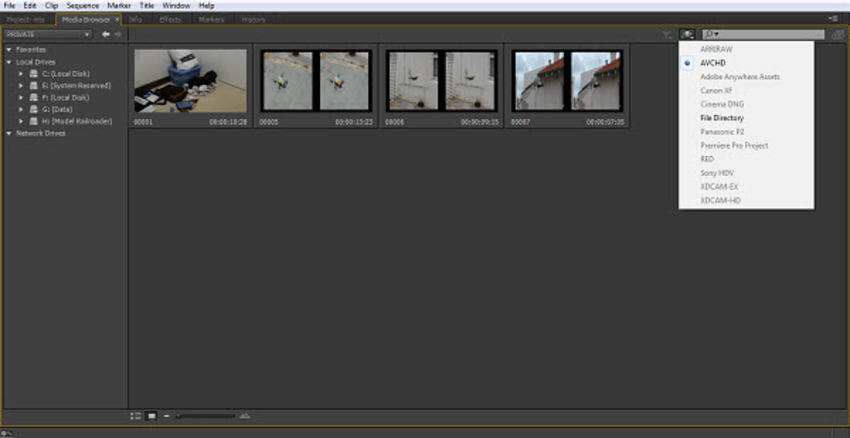
Simplemente seleccione qué clips desea usar e impórtelos.
Exportador
El factor principal en su método de exportación es ¿para qué desea utilizar el archivo final?
3. Exportar a otros tipos de archivos
Para la mayoría de las circunstancias, es probable que desee convertir sus archivos MTS en algo más, y aquí el proceso se lo facilita con Premiere. Para YouTube o similar, elegiría el formato , y luego usaría uno de los muchos ajustes preestablecidos incluidos en Premiere para adaptarse a la plataforma, aquí estamos eligiendo una resolución y velocidad de cuadro preestablecida para YouTube que coincida con nuestro metraje original.
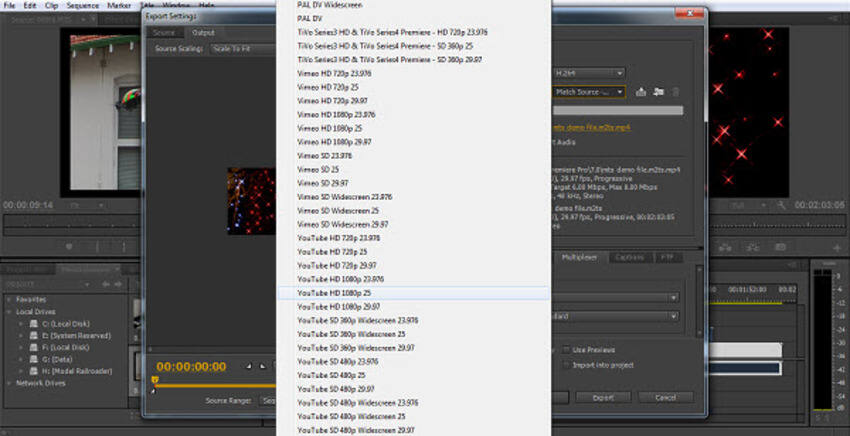
Al seleccionar esto y hacer clic en exportar, se reproduirá la secuencia y se convertirá automáticamente en el nuevo tipo de archivo, listo para cargar en el medio deseado.
4. Exportar como un archivo MTS
Sin embargo, hay situaciones en las que es posible que desee conservar el formato MTS. Y a primera vista, esto puede parecer un paso demasiado difícil para Premiere sin ninguna opción en el menú de formato, como podemos ver aquí.
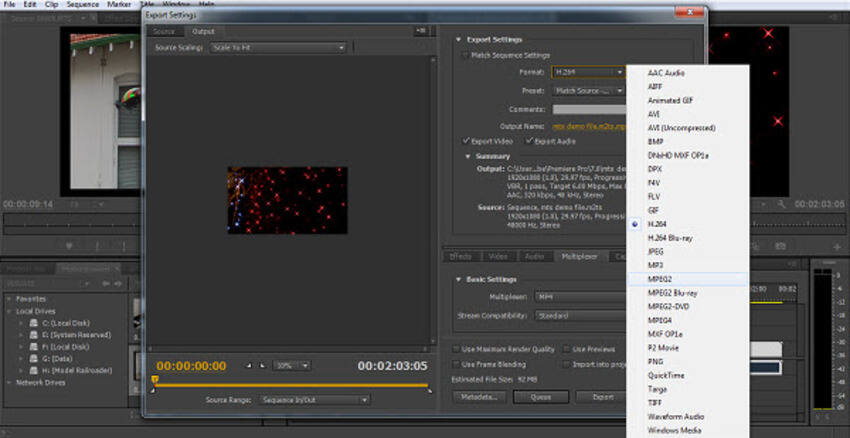
Pero hay una solución. Sin embargo, antes de llegar a eso, diría que para la gran mayoría de los proyectos y aplicaciones, la conversión del archivo MTS en esta etapa es, con mucho, la mejor opción, y para la mayoría de las personas, esta debería ser la ruta tomada.
Lo que vamos a convertir, por supuesto, depende de cómo se usará el video final, pero hay suficientes opciones dentro de Premiere para más o menos cualquier eventualidad o requisito.
Con eso fuera del camino, podemos ver cómo solucionar la falta de configuraciones de formato MTS en el diálogo de exportación como hemos mostrado.
Lo primero que debe hacer es resaltar la secuencia deseada dentro de la Línea de tiempo o el Panel del proyecto, y pasar por archivo > exportar > medios para que aparezca el diálogo de exportación de manera normal.
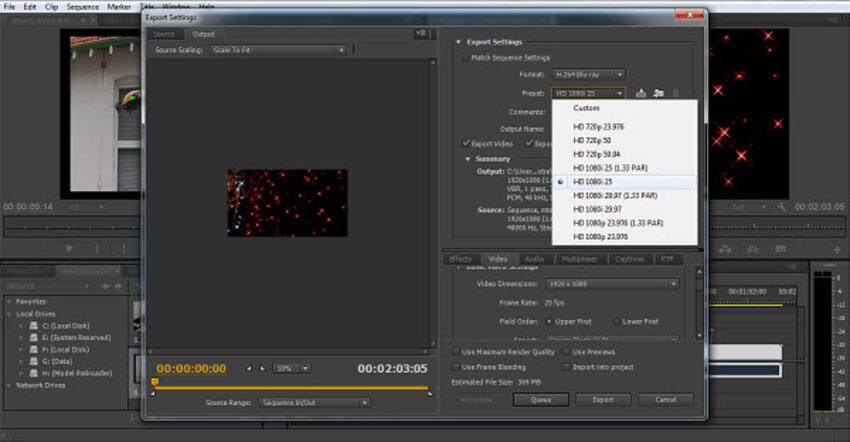
Para nuestro formato, como muestra la imagen, hemos seleccionado Blu-ray , y desde aquí estamos eligiendo un ajuste preestablecido que sea la coincidencia más cercana a nuestro metraje original en términos de resolución y velocidad de fotogramas.
Con eso seleccionado, si miramos nuestro archivo de salida en detalle, podemos ver que aunque la configuración coincide con el archivo original como deseábamos, pero el Nombre de salida muestra que el archivo es un archivo .m4v, que no es el formato que estamos buscando. obviamente.
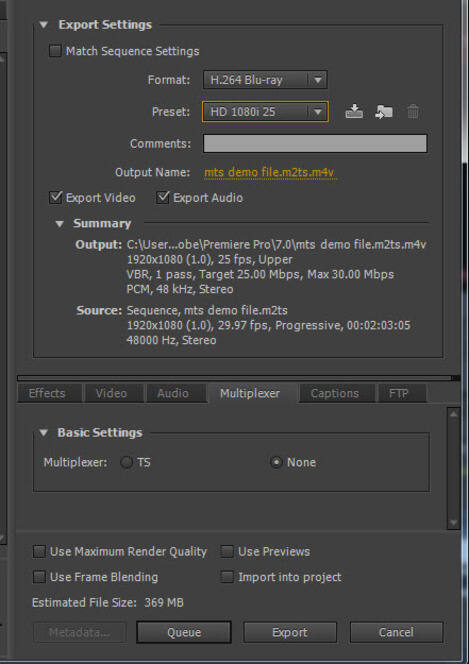
Sin embargo, puede ver a continuación que hemos cambiado a la pestaña multiplexor, que por defecto está configurada como "Ninguna". Si ahora seleccionamos "TS", observe lo que sucede con el tipo de archivo.
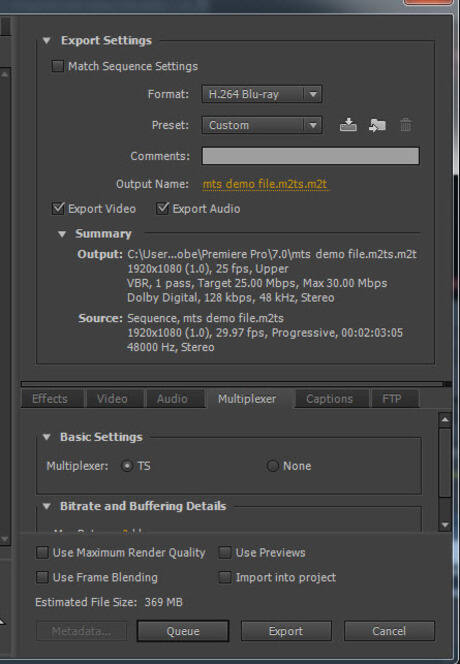
Todas las configuraciones aún coinciden con nuestros objetivos de calidad, resolución y velocidad de fotogramas, y el archivo ahora, por defecto, se imprime como un archivo m2t. Este es en realidad el mismo formato, y puede agregar las "s" al final para compatibilidad sin problemas una vez que se haya creado.
5. Creando tu Pre-ajuste
El último paso que puede hacer aquí si desea exportar regularmente a archivos MTS es guardar esta configuración como un preajuste personalizado.
Con todas las opciones que seleccionó en su lugar, haga clic en el botón al lado del menú Preajuste como se muestra aquí.
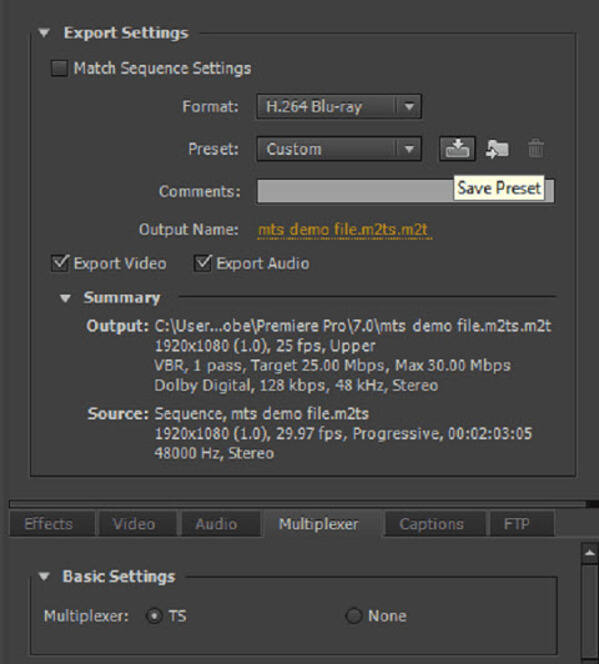
Al hacer clic en el botón, se accede al cuadro de diálogo Guardar preestablecido que le permite cambiar el nombre del preajuste a algo fácil de recordar para que sepa lo que hace.
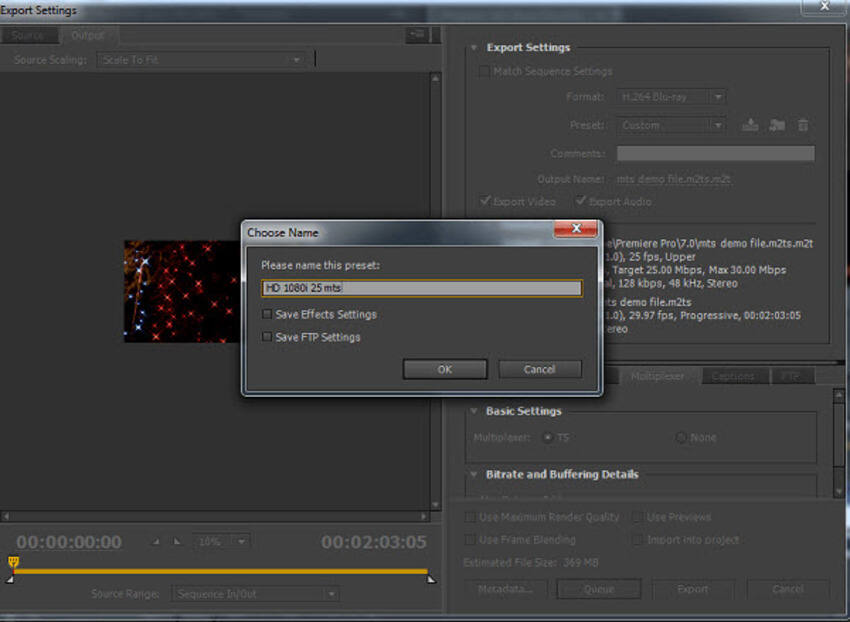
Y, por último, si desea utilizarlo nuevamente en una fecha posterior, selecciónelo como cualquier otro valor predeterminado como se muestra a continuación.
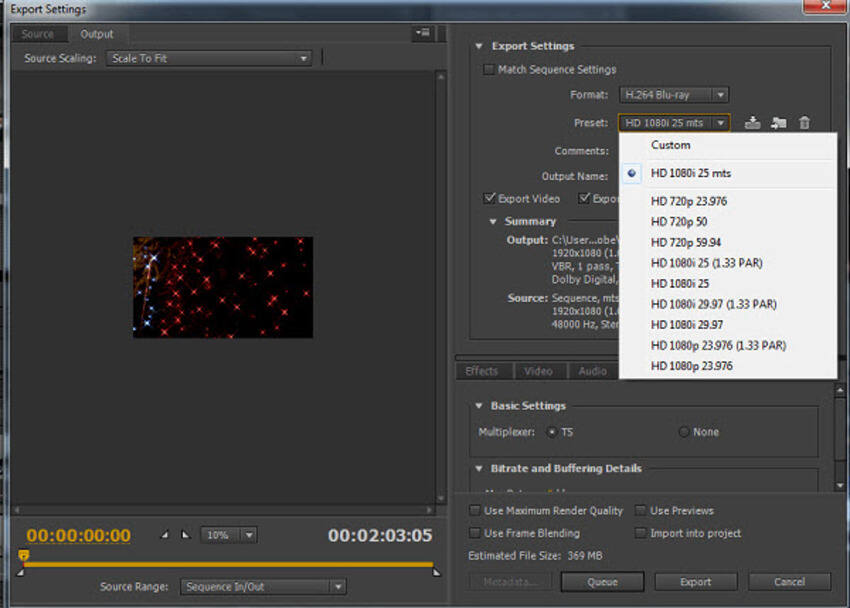
Espero que este tutorial le haya demostrado que los archivos MTS no son el fin del mundo para trabajar, la única parte difícil en todo el proceso de importación es asegurarse de permitir que Premiere 'vea' la estructura de carpetas, si los medios llegan directamente desde una cámara, esto asegura que importa toda la información que necesita junto con el video para una edición exitosa del proyecto.
Exportar es, como podemos ver, sencillo una vez que se sabe dónde está enterrada la opción, y guardarla como un valor preestablecido, significa que siempre está ahí con un solo clic al igual que todos los demás valores preestablecidos incluidos en el estreno en el futuro.
Este es un tutorial básico sobre Adobe Premiere, software de edición de video profesional. Sin embargo, si la edición de video es nueva para usted, considere Wondershare UniConverter (originalmente Wondershare Video Converter Ultimate) , que es una potente, pero fácil de usar, herramienta para usuarios que recién comienzan. Además, algunos formatos no se pueden editar directamente, también puede convertir el formato a edición con este software. Descargue la versión de prueba gratuita a continuación.
 Wondershare UniConverter (originalmente Wondershare Video Converter Ultimate)
Wondershare UniConverter (originalmente Wondershare Video Converter Ultimate)

Su más completo kit de herramientas de video
- Convierta videos a más de 1,000 formatos, como AVI, MKV, MOV, MP4, etc.
- Convierta video a preajuste optimizado para casi todos los dispositivos.
- Velocidad de conversión 30 veces más rápida que otros convertidores comunes.
- Edita, mejora y personaliza tus videos.
- Grabe video en DVD reproducible con una atractiva plantilla de DVD gratuita.
- Descargue o grabe videos de 10,000 sitios para compartir videos.
- La versátil caja de herramientas incluye la fijación de metadatos de video, creador de GIF, transmisión de video a TV, convertidor VR y capturador de pantalla.
- Sistemas Operativos Soportadas: Windows 10/8/7/XP/Vista, Mac OS 10.15 (Catalina), 10.14, 10.13, 10.12, 10.11, 10.10, 10.9, 10.8, 10.7, 10.6
Manuel Gonzalez
staff Editor